Изменение настроек совместимости программы
Если старая программа Windows не работает в той версии Windows, которую вы используете в настоящее время, или если она работает плохо, вы можете попробовать изменить ее параметры совместимости. Это можно сделать с помощью мастера совместимости.
Чтобы запустить мастер, сначала откройте Панель управления. Там щелкните категорию «Программы» и, наконец, щелкните «Запускать программы, созданные для предыдущих версий Windows». Вскоре вы заметите, что мастер запускается. (См. Рис. 1.)
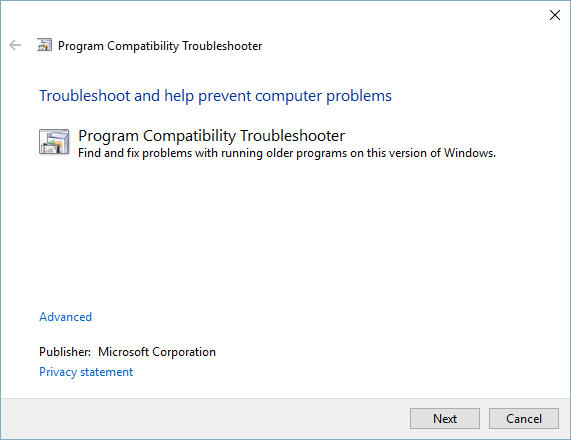
Рисунок 1. Первый шаг Мастера совместимости.
Обратите внимание, что заголовок в верхней части окна мастера совместимости зависит от версии Windows, которую вы используете. В Windows 7 заголовок — «Совместимость программ». В более поздних версиях Windows это «Средство устранения неполадок совместимости программ».
При нажатии кнопки «Далее» мастер выполнит поиск программ, у которых могут быть проблемы с совместимостью. Выберите программу, с которой у вас возникли проблемы, и снова нажмите кнопку Далее. Мастер дает вам возможность решить, как устранить проблему. (См. Рис. 2.)
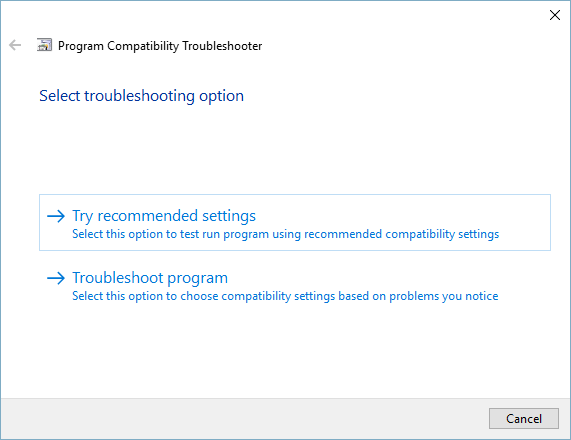
Рисунок 2. Третий шаг мастера совместимости.
Выберите вариант «Попробовать рекомендуемые параметры», чтобы попробовать запустить программу с использованием рекомендуемых параметров совместимости. В зависимости от конкретной программы мастер применяет определенные настройки и предлагает вам запустить программу. (См. Рис. 3.)
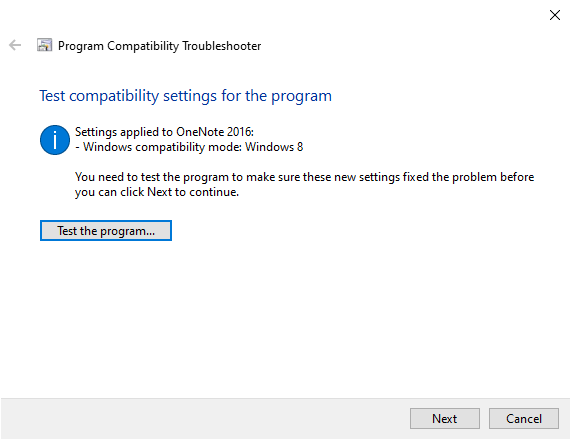
Рисунок 3. Проверка возможных исправлений в Мастере совместимости.
Нажмите кнопку «Запустить программу» (Windows 7) или кнопку «Проверить программу» (более поздние версии Windows), чтобы запустить программу. Проверьте, правильно ли он работает, затем нажмите кнопку «Далее». Это приведет вас к последнему экрану мастера. (См. Рис. 4.)
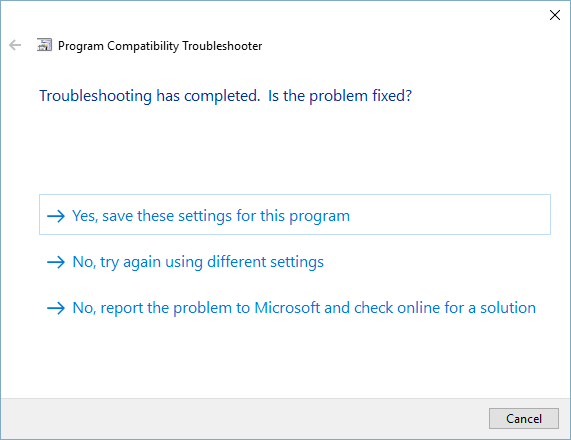
Рисунок 4. Последний шаг мастера совместимости.
Если программа работает правильно, щелкните верхнюю ссылку на последнем экране. Если он не работает должным образом, и вы хотите попробовать его снова с другими настройками совместимости, щелкните вторую ссылку на последнем экране. Если он не работает должным образом и вы хотите найти решение в Интернете, щелкните третью ссылку на последнем экране. В зависимости от того, что вы щелкнете, мастер либо выйдет, либо войдет в диалоговое окно устранения неполадок, после чего вы сможете ответить на ряд вопросов, в зависимости от того, какие именно проблемы у вас возникли. В конце концов, настройки, подходящие для программы, либо будут установлены, либо вполне вероятно, что программа просто не сможет правильно работать в вашей версии Windows.
Этот совет (5852) применим к Windows 7, 8 и 10.